bootmgr丢失无法开机如何解决,电脑维修
导读:电脑维修电脑维修 相信有朋友们会遇到过黑屏,其中显示错误消息“bootmgr丢失”,却不知道bootmgr丢失无法开机怎么解决。“bootmgr丢失”错误有很多可能的原因,包括电脑技术yy频道学电脑技术。

相信有朋友们会遇到过黑屏,其中显示错误消息“bootmgr丢失”,却不知道bootmgr丢失无法开机怎么解决。“bootmgr丢失”错误有很多可能的原因,包括缺少操作系统,损坏的系统文件和损坏的硬盘扇区。虽然“bootmgr”错误很麻烦,但幸运的是它有可行的解决方案。一起来看看bootmgr丢失无法开机解决方案吧。
当您尝试启动计算机时按Ctrl + Alt + Del重新启动?这时Windows 10,Windows 8,Windows 7和Windows Vista上可能发生的常见bootmgr错误。

bootmgr丢失无法开机解决方案如下:
方法一:重新启动计算机
如果遇到“BOOTMGR is missing”错误,您可以尝试的第一个解决方案是重新启动计算机。有时,此方法可用于解决此问题。如果它不起作用,请继续阅读以下尝试其他方法。
方法二:删除所有连接的媒体
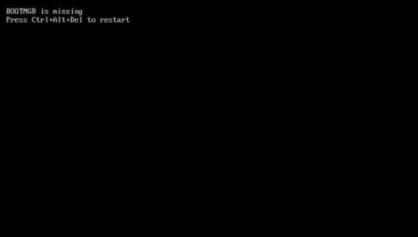
如果您的计算机尝试从不可引导的介质(如不可引导的硬盘驱动器,USB闪存驱动器或软盘)引导,则可能会出现“BOOTMGR is missing”错误。要确保计算机上的“BOOTMGR丢失”错误不是由这些不可启动的介质引起的,您最好删除所有这些错误并尝试重新启动计算机。
方法三:将可引导硬盘设置为第一个引导设备,如果在删除所有连接的介质后仍然存在“BOOTMGR缺失”错误,则需要检查BIOS中的引导顺序。确保将可引导硬盘设置为第一个引导设备。
步骤1、按Ctrl + Alt + Del重新启动计算机。
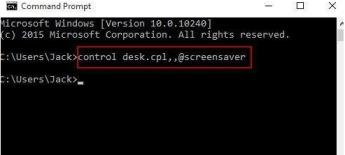
步骤2、当您看到计算机的徽标时,按住F12进入BIOS的主界面。
注意:进入BIOS主界面的关键因不同的计算机品牌和不同的Windows操作系统而异。它可以是F2,F8,F10,F12,Esc或Del等。如果您不确定,请联系您的计算机制造商寻求帮助。
步骤3、转到Boot选项卡,检查可引导硬盘是否设置为第一个引导设备。如果不是,请使用箭头键更改引导顺序,然后按F10保存更改。然后您的计算机将自动重启。检查重启网站建设公司后错误是否消失。如果不是,请尝试以下其他方法。

方法四:从Windows恢复环境(WinRE)运行启动修复。要从Windows恢复环境(WinRE)运行启动修复,您需要安装Windows安装光盘,然后采取以下步骤。
声明: 本文由我的SEOUC技术文章主页发布于:2023-06-24 ,文章bootmgr丢失无法开机如何解决,电脑维修主要讲述如何解决,标签,电脑维修网站建设源码以及服务器配置搭建相关技术文章。转载请保留链接: https://www.seouc.com/article/it_18559.html

















